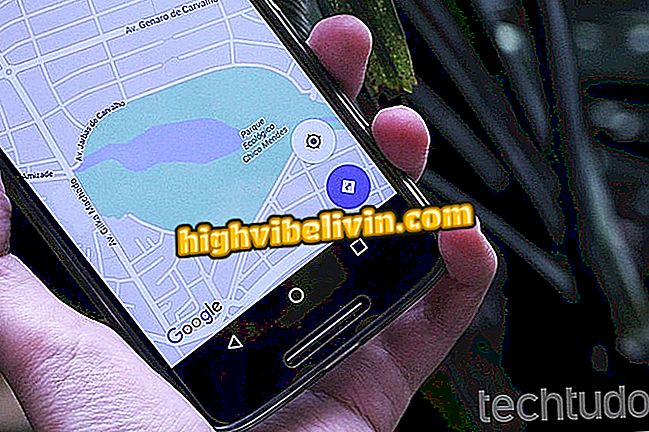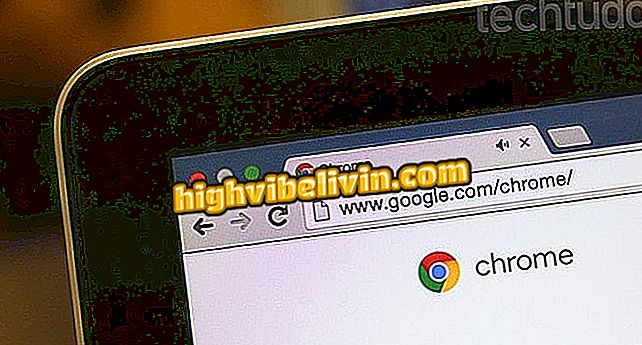Hoe alle Firefox- of Chrome-tabbladen samen te voegen tot een enkel venster
Degenen die browsers gebruiken zoals Google Chrome en Firefox op hun computer weten dat het besturen van het aantal geopende vensters een moeilijke taak kan zijn. De gebruiker kan op verschillende manieren al zijn tabbladen samenvoegen en vensters in één ruimte openen. Met de Windows-extensie samenvoegen kunt u ze bijvoorbeeld met één klik samenvoegen. Bekijk manieren om alle geopende tabbladen samen te voegen tot één browservenster.
DInstagram: extensie download Instagram-video's
Chrome Cleaner: maak de extensie schoon en versneller Google-browser

De gebruiker kan in een paar stappen deelnemen aan browservensters
App: krijg technische tips en nieuws op mobiel
Hoe Windows samenvoegen in Google Chrome te gebruiken
Stap 1. Open de Windows-invoegtoepassing Samenvoegen pagina en klik op de knop "+ Gebruik in Chrome";

Voeg Windows samenvoegen in Google Chrome samen
Stap 2. Klik in het venster dat verschijnt op de optie '' Extensie toevoegen '' en wacht tot de invoegknop naast de adresbalk verschijnt;

Bevestig samenvoegen Windows-installatie in Google Chrome
Stap 3. Om al uw geopende tabbladen samen te voegen in een enkel venster, klikt u met de rechtermuisknop op de knop "Vensters samenvoegen";

Samenvoegen Windows zal alle Chrome-tabbladen samenvoegen met één klik
Klaar! Nu weet u hoe u al uw Chrome-vensters samenvoegt met één klik. Als u Opera gebruikt, vindt u Windows samenvoegen in het browserextensiearchief. De werking is hetzelfde als de Google-browser.
Hoe te gebruiken Windows samenvoegen in Firefox
Stap 1. Ga naar de Windows-pagina samenvoegen in het extensiewinkel en klik op "Toevoegen aan Firefox";

Download Samenvoegen Windows in Firefox om alle vensters samen te voegen met klik
Stap 2. Klik in de pop-up die verschijnt op "Installeren";

Firefox zal vragen of u Windows samenvoegen wilt installeren
Stap 3. Klik met de rechtermuisknop en selecteer de optie "Alle Windows samenvoegen";

Klik met de rechtermuisknop op Firefox om de optie voor deelvensters te openen
Klaar! Nu kunt u snel lid worden van uw Firefox-vensters!
Handmatige methode
Als u niets in uw browser wilt installeren of Microsoft Edge wilt gebruiken, kunt u zich handmatig bij de vensters voegen. Deze methode is voor alle browsers.
Stap 1. Open het venster waar u een flap naartoe wilt sturen;

Firefox Chrome join-vensters
Stap 2. Gebruik de Windows-taakbalk om het tabblad te openen dat u over het andere venster wilt verplaatsen;

Open het browservenster boven het venster dat u wilt toevoegen
Stap 3. Sleep de tabs naar de markeringen aan de bovenkant van het andere venster. U zult opmerken dat de browser een spatie zal tonen of de andere tabs zal verschuiven. Laat de klik los om samen te voegen;

Firefox Chrome join-vensters
Tip: als u Chrome gebruikt, kunt u de toets '' Ctrl '' ingedrukt houden om meer dan één tabblad te selecteren om samen te voegen. Dit bespaart tijd door naar een ander venster te gaan.
Via verslavende tips
Chrome vertraagt en blokkeert te veel, hoe op te lossen? Wisseltips uit in het forum.